Launchpad показывает переход замирания в любое время, когда он открыт или закрыт, что делает хороший эффект по сравнению с тем, что находится в фоновом режиме. Это приятно выглядеть, но если вам это не нравится, вы можете отключить затухание несколькими командами записи по умолчанию. Вы также можете отключить только половину перехода, как для показа, так и для скрытия Launchpad.
Отключить затухание запуска
Запустите терминал и введите следующие команды отдельно:
defaults write com.apple.dock springboard-show-duration -int 0
defaults написать com.apple.dock springboard-hide-duration -int 0
Теперь вы должны убить док-станцию, чтобы она возобновлялась с изменениями:
killall Dock
Launchpad — это подпроцесс док-станции, так что он убивает перезагрузку платформы Launchpad, и это изменение будет сразу же заметно при повторном открытии Launchpad. Gone — это плавный переход, и теперь это внезапный переключатель, почти как смена рабочих столов, но без анимации прокрутки. Если вы хотите отключить половину эффекта, скажем, когда Launchpad скрыт, используйте только команду write по умолчанию с параметром «springboard-hide-duration» в строке.
Снова активировать Запуск затвора
Чтобы снова затухать и вернуться к настройке OS X Lion по умолчанию, используйте следующие команды:
defaults delete com.apple.dock springboard-show-duration
defaults delete com.apple.dock springboard-hide-duration
Снова убить Док с помощью:
killall Dock
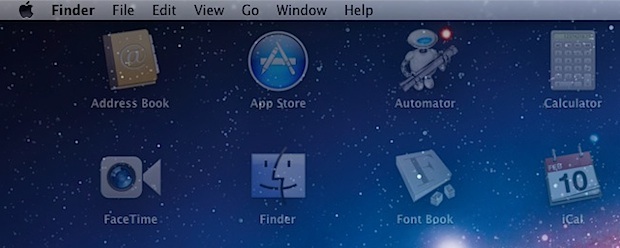
Launchpad теперь вернется к обычному я с затухающими переходами. Если вы не уверены, удерживайте клавишу shift и посмотрите, находится ли переход в замедленном режиме.










